Пошаговая инструкция по удалению звукового драйвера
На этой странице вы найдете подробные советы по полному удалению звукового драйвера с вашего компьютера. Следуя нашим рекомендациям, вы сможете безопасно и эффективно удалить звуковой драйвер, избегая проблем с системой.
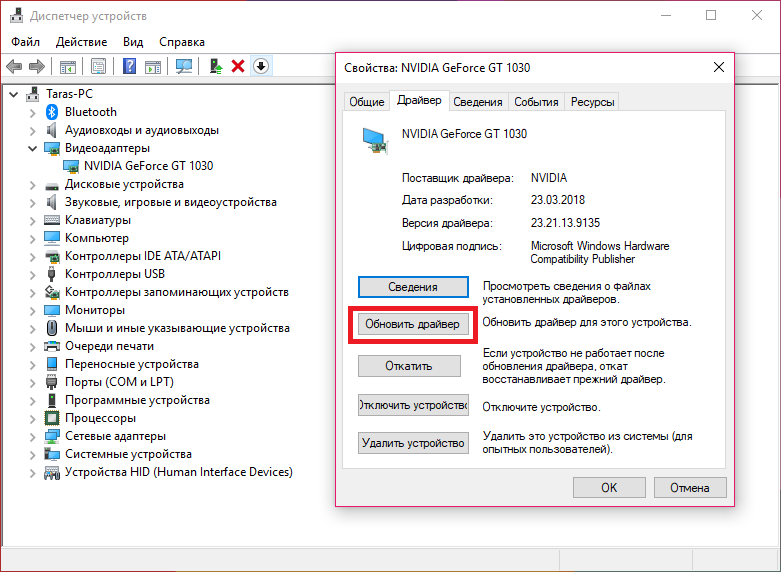

Перед удалением драйвера создайте точку восстановления системы, чтобы можно было вернуться к предыдущему состоянию в случае возникновения проблем.

Как удалить драйвер звука Windows aavahrushev.ruие аудио драйвера

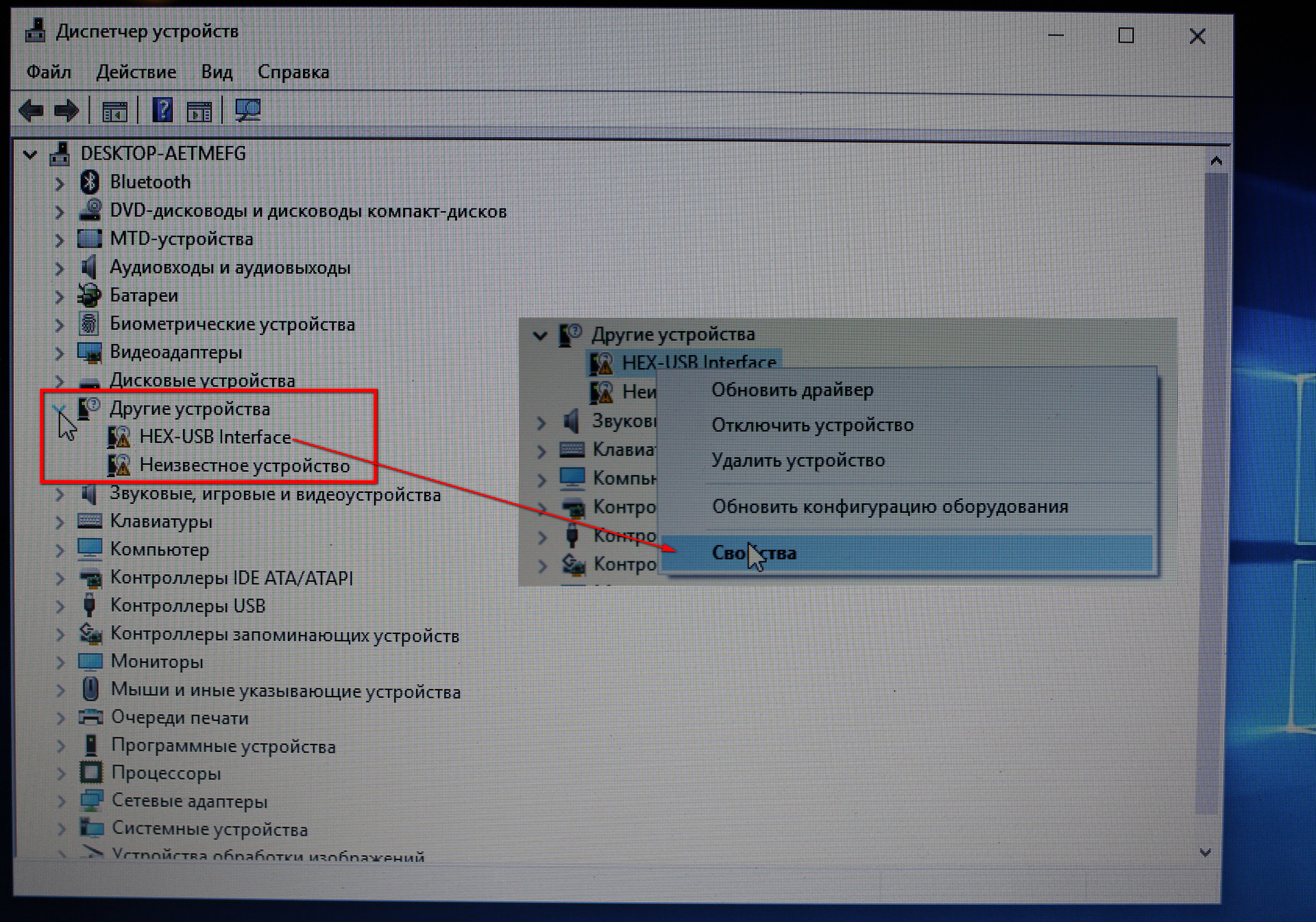
Откройте диспетчер устройств, нажав правой кнопкой мыши на Пуск и выбрав Диспетчер устройств.

Как откатить и удалить драйвера в Windows 10

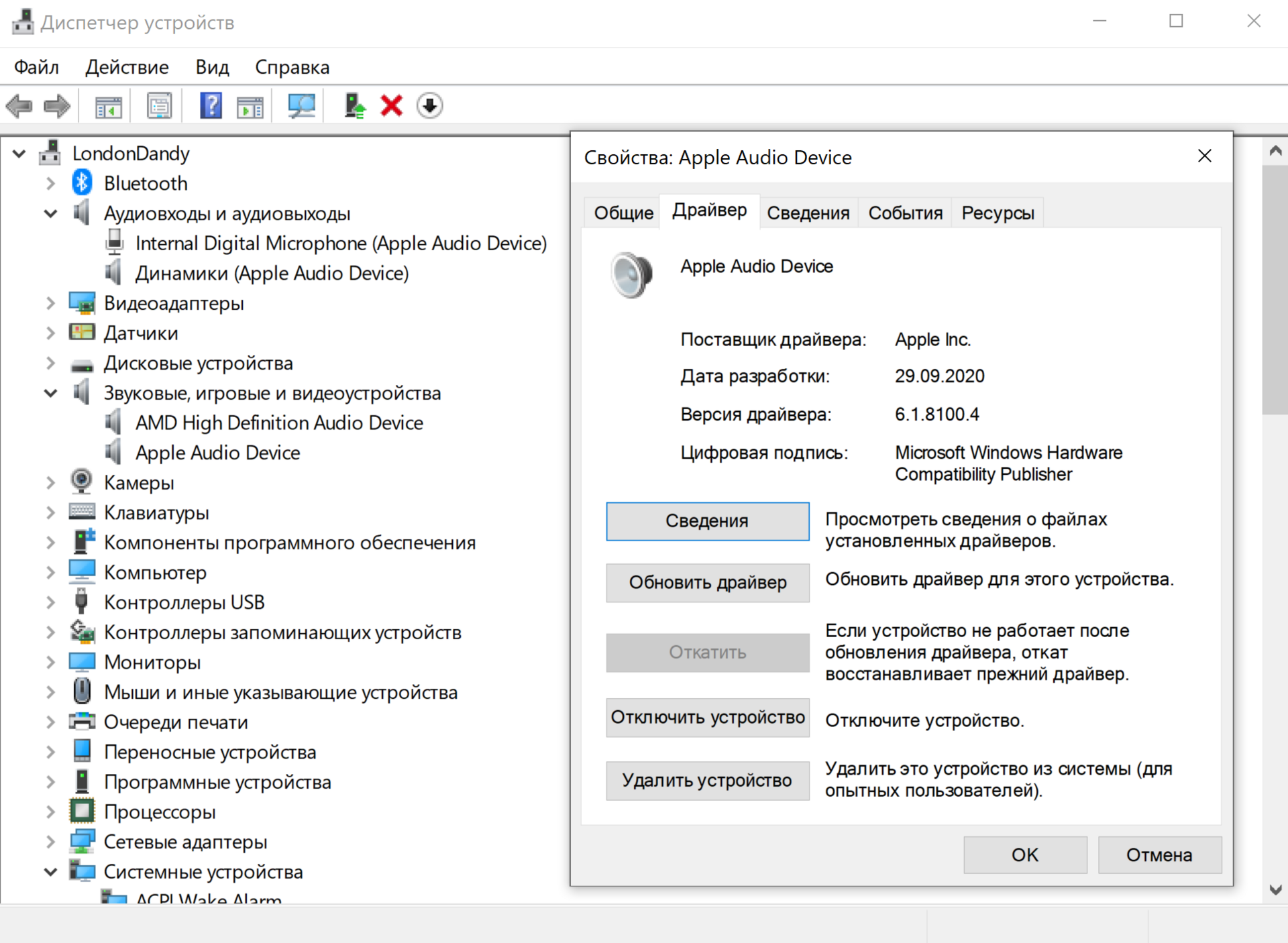
В диспетчере устройств найдите категорию Звуковые, видео и игровые устройства и разверните ее.

DDU - Как ПОЛНОСТЬЮ удалить видео\\аудио драйвера - Nvidia, AMD, Intel, Realtek, Sound Blaster

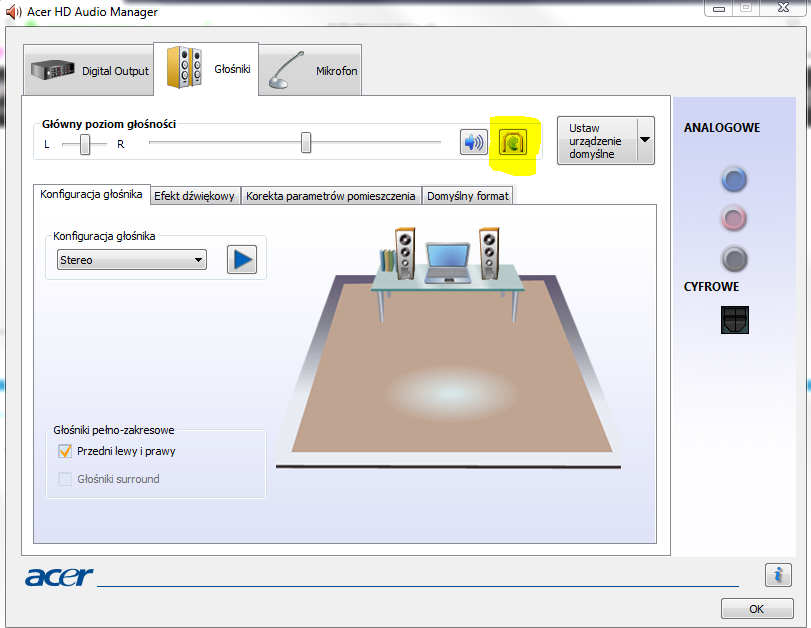
Найдите ваш звуковой драйвер в списке устройств, щелкните по нему правой кнопкой мыши и выберите Удалить устройство.
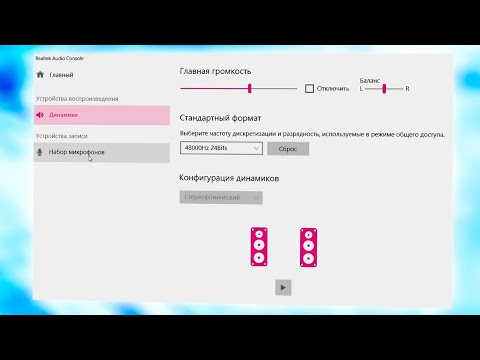
Как удалить Realtek audio console на Windows 10
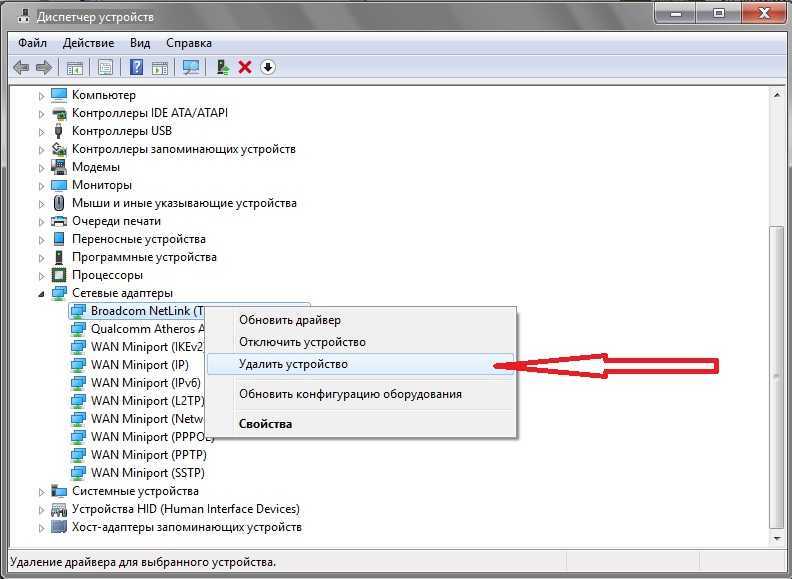
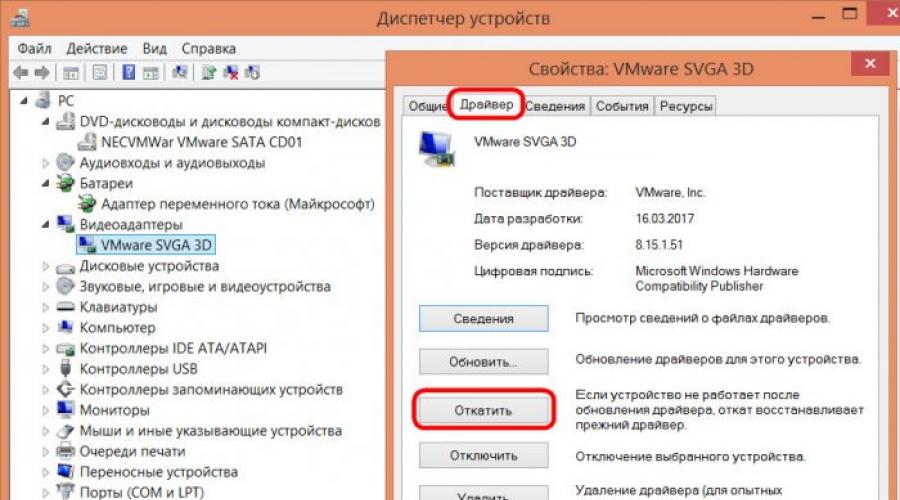
В открывшемся окне установите флажок Удалить программы драйверов для этого устройства, если он доступен, и подтвердите удаление.

Как полностью удалить драйвер


После удаления драйвера перезагрузите компьютер, чтобы изменения вступили в силу.

Как полностью удалить драйвер устройства\\ How to completely uninstall the device driver

После перезагрузки компьютера система может автоматически установить базовый звуковой драйвер. Если этого не произошло, установите драйвер вручную с помощью установочного диска или загрузки с сайта производителя.


Проверьте наличие обновлений драйверов на сайте производителя звукового оборудования и установите последнюю версию драйвера.

Как установить, обновить, откатить или переустановить аудио драйвер?
Регулярно обновляйте драйверы для обеспечения стабильной работы системы и предотвращения возможных проблем.


Если после удаления и установки нового драйвера возникли проблемы со звуком, проверьте настройки звуковой карты и убедитесь, что она правильно подключена.

Как удалить звуковой драйвер в windows 10


Realtek простая настройка